Dalam artikel terakhir kami, kami telah menjelaskan cara mengubah informasi kedaluwarsa kata sandi pengguna di Linux, di mana kami melihat berbagai contoh perintah chage . Pada artikel ini, kami akan menguraikan cara memaksa pengguna untuk mengubah kata sandinya saat login berikutnya di Linux.
Baca Juga :3 Cara Mengubah Shell Default Pengguna di Linux
Perhatikan bahwa jika Anda baru saja membuat akun pengguna dengan kata sandi default, Anda juga dapat menggunakan trik ini untuk memaksa pengguna tersebut mengubah kata sandinya saat login pertama.
Ada dua cara yang mungkin untuk mencapai ini, seperti yang dijelaskan secara rinci, di bawah ini.
Menggunakan Perintah passwd
Untuk memaksa pengguna mengubah kata sandinya, pertama-tama kata sandi harus sudah kedaluwarsa dan untuk membuat kata sandi pengguna kedaluwarsa, Anda dapat menggunakan perintah passwd , yang digunakan untuk mengubah sandi pengguna dengan menentukan -e atau --expire beralih bersama dengan nama pengguna seperti yang ditunjukkan.
# passwd --expire ravi
Selanjutnya verifikasi pengguna ravi kedaluwarsa kata sandi dan informasi penuaan dengan perintah chage seperti yang ditunjukkan.
# chage -l ravi
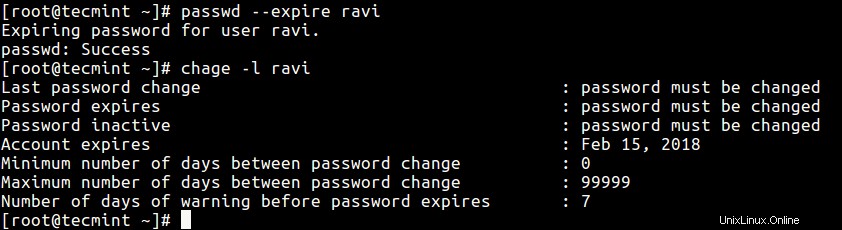
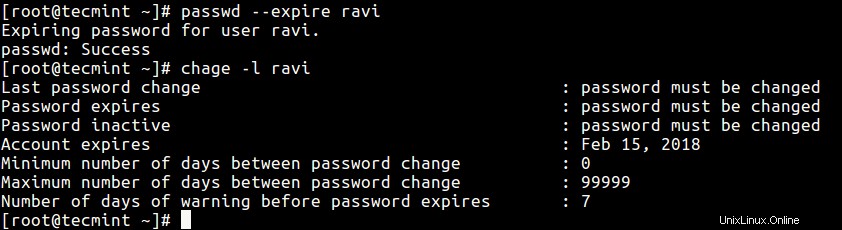
Setelah menjalankan perintah passwd di atas, Anda dapat melihat dari output perintah chage bahwa kata sandi pengguna harus diubah. Setelah pengguna ravi mencoba login lain kali, dia akan diminta untuk mengubah kata sandinya sebelum dia dapat mengakses shell seperti yang ditunjukkan pada tangkapan layar berikut.

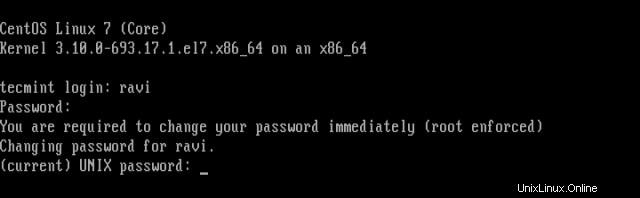
Menggunakan Perintah chage
Atau, Anda dapat menggunakan perintah chage , dengan -d atau --lastday opsi yang menetapkan jumlah hari sejak 1 Januari 1970 kapan sandi terakhir diubah.
Sekarang untuk mengatur kedaluwarsa kata sandi pengguna, jalankan perintah berikut dengan menetapkan hari ke nol (0), artinya kata sandi belum diubah sejak tanggal di atas (yaitu 1 Januari 1970 ), sehingga kata sandi benar-benar kedaluwarsa dan perlu segera diubah sebelum pengguna dapat mengakses sistem lagi.
# chage --lastday 0 ravi OR # chage --lastday 1970-01-01 ravi
Selanjutnya periksa ravi's pengguna kedaluwarsa kata sandi dan informasi penuaan dengan perintah chage menggunakan -l pilihan seperti yang ditunjukkan.
# chage -l ravi
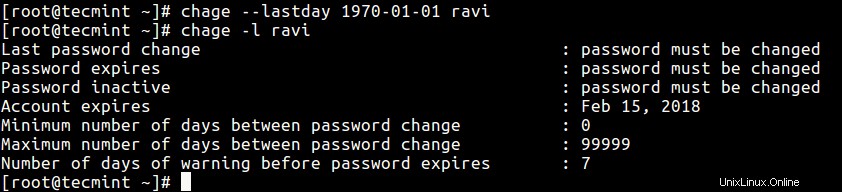
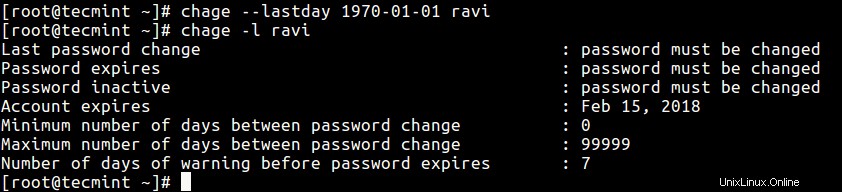
Berikut adalah beberapa panduan manajemen pengguna tambahan untuk Anda.
- 11 Cara Menemukan Info Akun Pengguna dan Detail Login di Linux
- Cara Menghapus Akun Pengguna dengan Home Directory di Linux
Kesimpulan
Selalu disarankan untuk mengingatkan pengguna untuk mengubah kata sandi akun mereka secara teratur untuk alasan keamanan. Pada artikel ini, kami telah menjelaskan dua cara untuk memaksa pengguna mengubah kata sandi mereka di login berikutnya. Anda dapat mengajukan pertanyaan apa pun melalui formulir komentar di bawah.